نحوه استفاده از حرکات ماوس در VLC Media Player
در این عصر اطلاعات ، (Information)چند رسانه ای(Multimedia) همه جا حاضر است. هر چیزی که تماشا می کنیم یا گوش می دهیم چند رسانه ای(Multimedia) است . محتوای چند رسانه ای(Multimedia) محتوای فردی مانند ویدئو، انیمیشن، متن، صدا یا تصاویر ثابت را در یک محتوای واحد که با استفاده از دستگاه های اطلاعاتی مانند رایانه پردازش می شود، ترکیب می کند.
پخش کننده رسانه برای پخش هر فایل چندرسانه ای مانند فیلم یا فیلم از اهمیت بالایی برخوردار است. در این دنیای تکنو، گزینه های بسیار بزرگی برای پخش کننده های رسانه وجود دارد. در میان همه، پخش کننده رسانه VLC(VLC media player)(VLC media player) مهم ترین است. دلیل این است که رایگان است و برخی از ویژگی های بسیار چشمگیر را ارائه می دهد که اکثر فایل های چند رسانه ای از جمله پروتکل های پخش را پخش می کند. همچنین VLC بر روی تمامی پلتفرم ها اجرا می شود. پخش کننده رسانه ای منبع باز رایگان بسیار قدرتمند است، استفاده از آن آسان است و می تواند به راحتی بر اساس نیازهای کاربر نسبت به پخش کننده رسانه پولی سفارشی شود.
نحوه استفاده از حرکات ماوس در VLC
با انبوهی از ویژگیهای پخشکننده رسانه VLC ، حرکات ماوس همان چیزی است که واقعاً گالوانیزه است. (Mouse)در حالی که اکثر ما از پخش کننده رسانه VLC استفاده می کنیم ، مردم هنوز از این ویژگی بی اطلاع هستند. حرکات ماوس(Mouse) شبیه میانبرهای صفحه کلیدی است که ما استفاده می کنیم. این کاملاً راهی عالی برای افزایش سرعت کنترل پخش و ساده کردن وظایف است.
حرکات ماوس اساساً کلیکهای ماوس را که توسط نرمافزار بهعنوان یک فرمان خاص شناسایی میشوند، ترکیب میکنند. این دستورات که به عنوان رویدادها نیز شناخته میشوند، سپس توسط نرمافزار پاسخ داده میشوند. بنابراین دفعه بعد که برنامه مورد علاقه خود را در پخش کننده رسانه VLC تماشا می کنید ، می توانید به راحتی پخش پنجره VLC مانند کنترل صدا، جلو یا عقب ویدیو، فعال کردن حالت تمام صفحه و غیره را به سادگی با حرکت دادن ماوس کنترل کنید. مکان نما در اطراف صفحه نمایش به این ترتیب، میتوانید کار مربوطه را با یک کلیک ماوس انجام دهید. اگرچه یادآوری این حرکات پیچیده در ابتدا ممکن است گیجکننده باشد، اما زمانی که مهارت پیدا کردید، به سادگی در وقت شما صرفهجویی میشود.
در زیر لیستی از برخی از ژست های مهم پشتیبانی شده در VLC Media Player آمده است(Following are the list of some important Gestures supported in VLC Media Player)
- حرکت(Navigate) مکاننمای ماوس به سمت چپ: ویدیو را 10 ثانیه به عقب ببرید.
- مکان نما ماوس را به سمت راست حرکت(Navigate) دهید: ویدیو را 10 ثانیه به جلو حرکت دهید.
- حرکت(Move) مکان نما ماوس به بالا: صدا را تا 5 درصد افزایش دهید.
- حرکت(Move) مکان نما ماوس به پایین: صدا را تا 5 درصد کاهش دهید.
- مکان(Move) نما ماوس را به چپ و سپس راست حرکت دهید: ویدیو را پخش کنید.
- (Move)مکان نما ماوس را به راست و سپس چپ حرکت دهید: ویدیو را مکث کنید .
- حرکت(Move) مکاننمای ماوس به بالا و سپس پایین: صدا را بیصدا کنید.
- حرکت(Move) مکاننمای ماوس به چپ و سپس بالا: سرعت ویدیو را کاهش دهید.
- حرکت(Move) موشواره به راست و سپس بالا: سرعت ویدیو را افزایش دهید.(Increase)
- حرکت(Move) مکاننمای ماوس به چپ و سپس پایین: آهنگ قبلی لیست پخش را پخش کنید .(Play)
- حرکت(Move) مکاننمای ماوس به راست و سپس پایین: آهنگ بعدی را در لیست پخش پخش کنید .(Play)
- مکان(Move) نما ماوس را به بالا و سپس به راست ببرید: آهنگ صوتی را تغییر دهید.
- مکاننمای ماوس(Move) را به پایین و سپس راست ببرید: آهنگ زیرنویس را تغییر دهید.
- حرکت(Move) مکاننمای ماوس به بالا و سپس چپ: حالت مشاهده را در تمام صفحه فعال میکند.
- نشانگر ماوس(Move) را به پایین و سپس چپ ببرید: پخش کننده رسانه VLC خود را ببندید.(VLC)
برای کنترل پخش کننده رسانه VLC با استفاده از حرکات (VLC)ماوس(Mouse) ، باید ویژگی ژست را فعال کنید. مراحل زیر شما را راهنمایی می کند تا ویژگی Gesture را در پخش کننده VLC فعال کنید .
چگونه ژست های ماوس را به VLC Player اضافه کنیم(VLC Player)
پخش کننده رسانه VLC خود را باز کنید و به منوی Tools بروید .
در منوی کشویی Tools بر روی (Tools)Preferences کلیک کنید تا پنجره Preferences جدید باز شود.
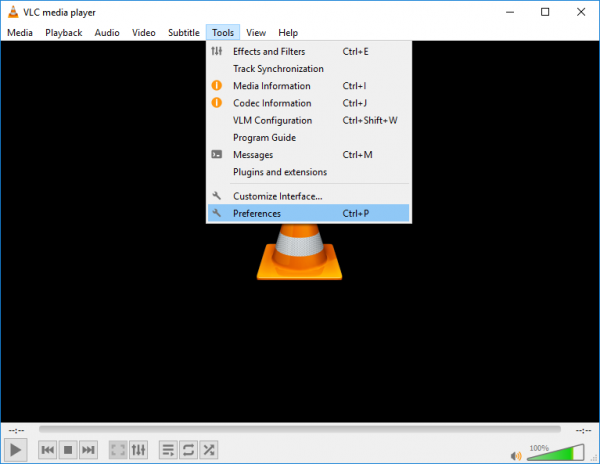
روی(Click) دکمه رادیویی "ALL" کلیک کنید تا این گزینه در قسمت Show settings فعال(Show settings) شود و به تنظیمات پیشرفته بروید.
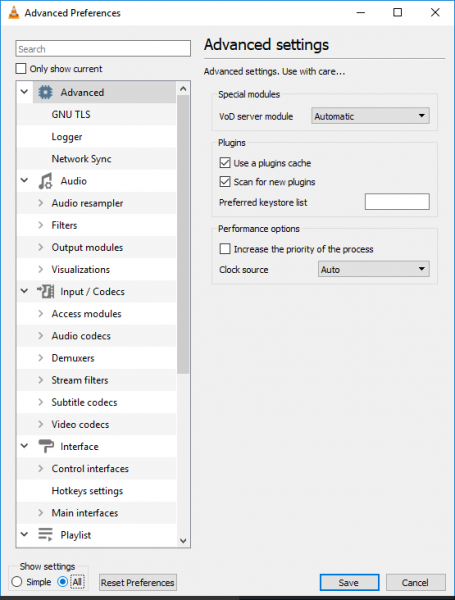
در پنجره Advanced Preference ، به (Advanced Preference)Interface بروید و سپس روی Control interface کلیک کنید .
برای فعال کردن کنترل(Control) اشاره ، گزینهای را که میگوید رابط کنترل حرکات ماوس (Mouse gestures control interface ) در زیر «واسطهای کنترل» میگوید را علامت بزنید .(Check)
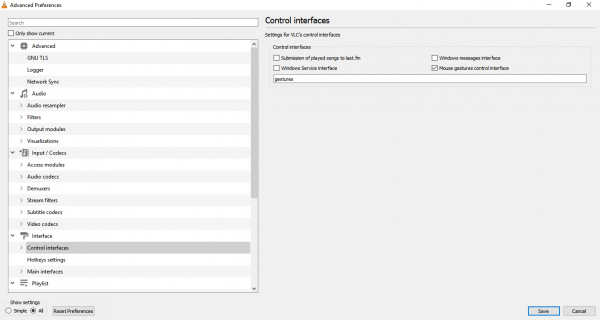
بر روی زبانه Gestures در زیر "Control Interfaces" کلیک کنید و کلید ماشه را برای ماوس خود انتخاب کنید. می تواند چپ، راست یا کلید وسط باشد.
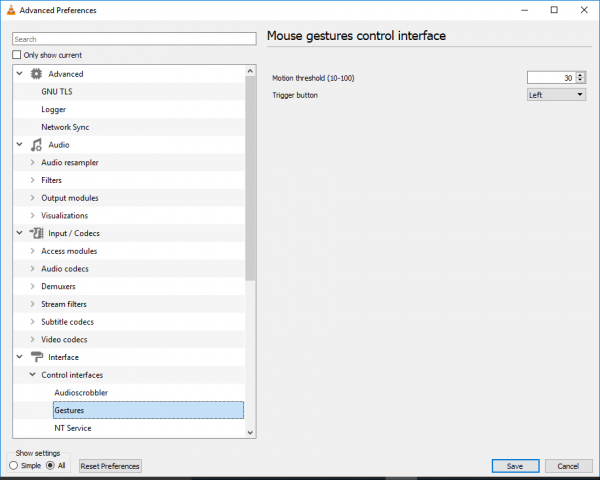
(Click)بر روی Save کلیک کنید و مدیا پلیر را ببندید.
برنامه را مجددا راه اندازی کنید. همین.
به ما اطلاع دهید که چگونه از استفاده از حرکات ماوس در VLC در رایانه شخصی ویندوزی خود لذت می برید.(Let us know how you enjoy using mouse gestures in VLC on your Windows PC.)
Related posts
چگونه رفع کنم Audio Delay در VLC Media Player
Adjust، تاخیر، افزایش سرعت Subtitle Speed در VLC Media Player
چگونه برای اضافه کردن Plugins and Extensions در VLC Media Player
VLC Media Player Review، ویژگی های و دانلود
Set or Change Default Media Player در Windows 11/10
CnX Media Player یک بازیکن 4K HDR video برای Windows 10 است
نحوه ایجاد M3U playlist با استفاده از Media Player در Windows 11/10
Media Player Hotkey: Assign کلید میانبر مشترک به تمام Media بازیکنان
4 دلیل برای Windows Media Player Plus! ارزش دانلود را دارد
پخش موسیقی از طریق شبکه خانگی خود با Windows Media Player 12
Best Stremio افزونه برای تماشای فیلم، تلویزیون زندگی می کنند، و غیره
4 روش برای حذف Windows Media Player از ویندوز
چگونه به سفارشی VLC Media Player interface
هر فرمت ویدیویی را در Windows Media Player 12 پخش کنید
نحوه ساخت VLC Media Player پیش فرض در Windows 10
Windows Media Player 12 - چه چیزی جدید است و چگونه کار می کند؟
نحوه ترمیم فیلم ها در VLC Media Player در Windows 10
چگونه برای تبدیل Videos با استفاده از VLC Media Player در Windows 10
نحوه ایجاد و مدیریت لیست های پخش موسیقی برای VLC Media Player
AIMP Audio Player شامل Audio Converter، Ripper، Recorder، Tag editor
